Прошивка Asus RT-N12
 Вчера я писал о том, как настроить Wi-Fi роутер Asus RT-N12 для работы с Билайн, сегодня же речь пойдет о смене прошивки на данном беспроводном маршрутизаторе.
Вчера я писал о том, как настроить Wi-Fi роутер Asus RT-N12 для работы с Билайн, сегодня же речь пойдет о смене прошивки на данном беспроводном маршрутизаторе.
Прошить роутер может понадобиться в тех случаях, когда есть подозрения, что проблемы с подключением и работой устройства вызваны именно проблемами с прошивкой. В некоторых случаях, установка более новой версии может помочь решить такие проблемы.
Где скачать прошивку для Asus RT-N12 и какая прошивка нужна
Прежде всего следует знать, что ASUS RT-N12 — это не один единственный Wi-Fi роутер, их существует несколько моделей, при этом выглядят они одинаково. То есть, для того, чтобы скачать прошивку, и она подошла к вашему устройству, нужно знать его аппаратную версию.

Аппаратная версия ASUS RT-N12
Увидеть ее можно на наклейке с обратной стороны, в пункте H/W ver. На картинке выше, мы видим, что в данном случае это ASUS RT-N12 D1. У вас может быть и другой вариант. В пункте F/W ver. указана версия предустановленной прошивки.
После того, как нам известна аппаратная версия роутера, заходим на сайт http://www.asus.ru, выбираем в меню «Продукты» — «Сетевое оборудование» — «Беспроводные маршрутизаторы» и находим в списке нужную модель.
После перехода к модели роутера, нажимаем «Поддержка» — «Драйвера и утилиты» и указываем версию операционной системы (если вашей нет в списке, выбирайте любую).

Скачать прошивку на Asus RT-N12
Перед вами будет список доступных прошивок для скачивания. Вверху располагаются самые новые. Сравните номер предлагаемой прошивки с той, что уже установлена в роутере и, если предлагается более новая, скачайте ее на компьютер (нажмите по ссылке «Глобальный»). Прошивка скачивается в zip архиве, распакуйте ее после загрузки на компьютер.
Перед тем, как приступить к обновлению прошивки
Несколько рекомендаций, следование которым поможет вам снизить риск неудачной прошивки:
- При прошивке, подключите ваш ASUS RT-N12 проводом к сетевой карте компьютера, не стоит производить обновление по беспроводному подключению.
- На всякий случай также отключите кабель провайдера от роутера до успешной перепрошивки.
Процесс прошивки Wi-Fi роутера
После того, как все подготовительные этапы пройдены, зайдите в веб-интерфейс настроек роутера. Для этого, в адресной строке браузера введите 192.168.1.1, а затем — логин и пароль. Стандартные — admin и admin, но, не исключаю, что на этапе первоначальной настройки вы уже сменили пароль, поэтому введите свой.
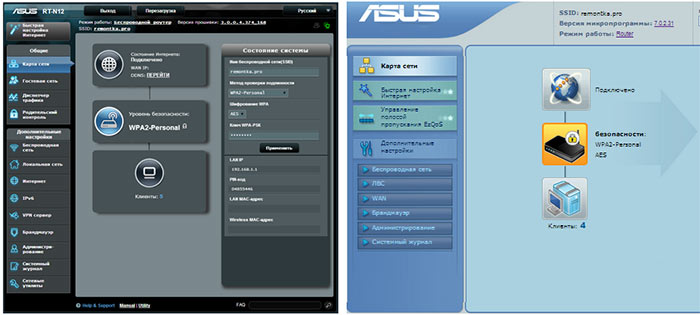
Два варианта веб-интерфейса маршрутизатора
Перед вами будет главная страница настроек роутера, которая в более новой версии выглядит как на картинке слева, в более старой — как на скриншоте справа. Рассматривать будем прошивку ASUS RT-N12 в более новом варианте, однако все действия во втором случае полностью те же самые.
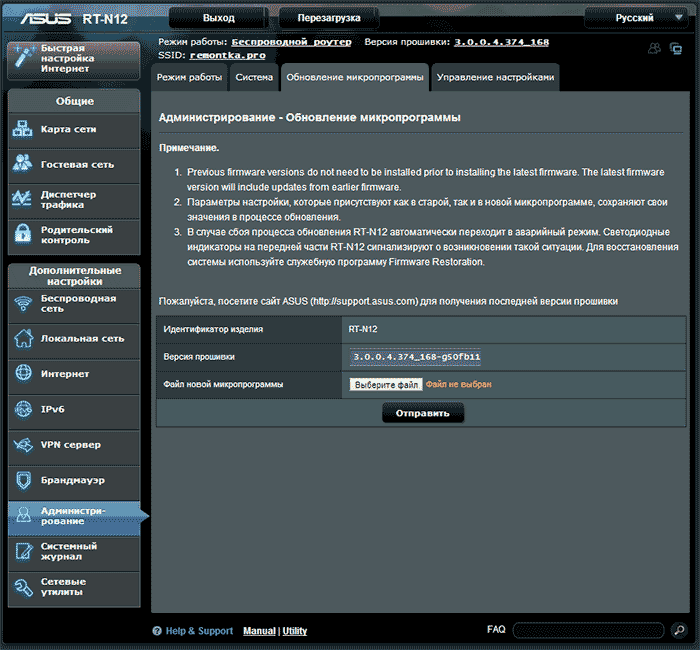
Зайдите в пункт меню «Администрирование» и на следующей странице выберите вкладку «Обновление микропрограммы».

Нажмите кнопку «Выберите файл» и укажите путь к загруженному и распакованному файлу новой прошивки. После этого, нажмите кнопку «Отправить» и ждите, при этом учитывайте следующие моменты:
- Связь с роутером во время обновления микропрограммы может разорваться в любой момент. Для вас это может выглядеть как зависший процесс, ошибка в браузере, сообщение «кабель не подключен» в Windows или что-то подобное.
- Если описанное выше произошло, ничего не предпринимайте, особенно не отключайте роутер от розетки. Скорее всего, файл прошивки уже был отправлен в устройство и ASUS RT-N12 обновляется, если его прервать, это может привести к выходу устройства из строя.
- Скорее всего, соединение восстановится само по себе. Возможно, вам придется снова зайти на адрес 192.168.1.1. Если ничего из этого не произошло, подождите по крайней мере 10 минут, прежде чем предпринимать какие-то действия. Затем попробуйте снова зайти на страницу настроек роутера.
По завершении прошивки роутера, вы можете автоматически попасть на главную страницу веб-интерфейса Asus RT-N12, либо вам самостоятельно придется на нее зайти. Если все прошло успешно, то вы можете увидеть, что номер прошивки (указан в верхней части страницы) обновился.

К сведению: проблемы при настройке Wi-Fi роутера — статья о типичных ошибках и проблемах, возникающих при попытке настроить беспроводный маршрутизатор.
Марина
спасибо! очень помогло!
Ответить
Юрий
не помогло, ибо web-интерфейс не доступен и никакие сбросы к заводским настройкам не помогают
Ответить
Dmitry
Пробовали с другого устройства в веб-интерфейс зайти? (Со смартфона даже)
Ответить
евгений
Аналогично, я правда не учел варианта про h/w ver, и делал все сам, но как результат вижу фразу на web-интерфейсе — «настройки были обновлены.веб страница так же будет обновлена. Был изменен ip адрес или номера порта. Вы будете отключены от rt-n12vp.для получения доступа к настройкам, переподключитесь к беспроводной сети и используйте новый ip-адрес или номер порта». Но роутер не раздает.. какой то замкнутый круг. Помогите…
Ответить
Ar
Столкнулся точно с такой же проблемой. Сделал вот что:
1. Скачал и распаковал точную версию прошивки именно для моей модели роутера на ru.asus.com в разделе «Драйверы и утилиты».
2. Там же скачал утилиту Firmware Restoration.
3. Присвоил компу IP-адрес: 192.168.1.x, маска подсети: 255.255.255.0.
4. Подключил комп к (синему) порту WAN роутера (при подключении по LAN комп роутер не увидел).
5. Переключил роутер в режим восстановления:
Удерживая кнопку сброса, расположенную на задней панели роутера, включил роутер.
Отпустил кнопку сброса, когда индикатор питания, расположенный на передней панели, начал медленно мигать, показывая, что роутер находится в режиме восстановления.
6. В утилите Firmware Restoration кнопкой Обзор выбрал скачанный ранее файл прошивки. Кнопка Загрузить начинает процесс закачки прошивки в роутер.
7. По окончании процесса прошивки (индикатор показывает прогресс процесса) отключил роутер от компа, на компе вернул настройки автоматического получения IP-адреса, роутер перезагрузил.
8. Подключил роутер к компу, но уже по порту LAN.
9. Заработал вход на роутер по 192.168.1.1 с логином/ паролем admin/ admin.
Ответить
Dmitry
Выглядит очень странным, так как по умолчанию на асусах доступ из wan запрещен (дабы не лазили у вас в роутере посторонние). Но… нужно бы проверить.
Ответить
Павел2884
Добрый день, у меня Asus RT-N12 C1, отработал почти 3 года, вчера ноутбук перестал его видеть через вайфай. При попытке перепрошить выше упомянутым способом в статье, ничего не выходит. Подключил роутер к ноутбуку через кабель как положено, нажал и удержал кнопку RESTORE в течении 10-15 секунд и одновременно включая кнопку включения роутера, но роутер не сбрасывает настройки к заводским. При этом индикатор Глобальная сеть WAN: на роутере вообще не зажигалась и не горит. Индикатор питания как и раньше продолжает часто мигать, хотя при успешном запуске восстановлении настроек к заводским этот индикатор питания должен мигать значительно реже. Чего я не наблюдаю…
Об этом написано на официальном сайте asus.com в разделе поддержка-Аварийное восстановление прошивки роутера.
Позавчера все светилось и работало как часы. Отключений электричества не было!
Короче, в web-интерфейс войти невозможно по средством проводного соединения ноутбука с роутером. Подскажите, пожалуйста, что делать и кто виноват?
Ответить
Dmitry
Павел, а где вы прочитали, что нужно одновременно нажимать кнопку питания? На Asus всегда просто удерживалась кнопка сброса на уже включенном роутере..
А то что вы описываете, это уже про запуск режима восстановления.
Насчет что делать — пробовать еще, вы все правильно делаете, а добавить мне и нечего (ну, настройки сети на самом ноутбуке, думаю, проверили).
Кто виноват — оно само, вероятнее всего.
Ответить
артемий
Была проблема с урезанием скорости этим роутером, модель RT N12 ver. VP, резал почти половину скорости с 90, до 50 мегабит, перепрошил, как в инструкции, стал выдавать заявленную провайдером скорость. Спасибо.
Ответить
Андрей
Резал скорость почти в два раза. с 95 до 55 мегабит, перепрошил, все стало как положено 97 мегабит. Супер, спасибо
Ответить
Анатолий
Cпасибо! Всё получилось!
Ответить